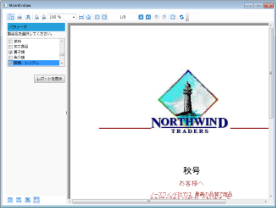ActiveReportsは、レポートのロードや表示に使用できるWPFビューワを備えています。このビューワにはツールバーとサイドバーがあり、サイドバーには[サムネイル]、[検索]、[ドキュメントマップ]、[パラメータ]の各ペインが含まれます。
 |
注意: WPFブラウザアプリケーションを部分的に信頼するアプリケーションとして実行すると、TargetInvocationExceptionが発生します。部分的な信頼でWPFブラウザアプリケーション実行するには、後述の「部分的な信頼でWPFビューワの実行」の手順を行ってください。完全な信頼を設定するには、次の手順を行います。
|
WPFビューワのツールバー
WPFビューワのツールバーから使用できる機能について説明します。
| ツールバーのボタン | 名前 | 説明 |
|---|---|---|
 |
サイドバー | [サムネイル]、[パラメータ]、[ドキュメントマップ]、[検索]の各ペインを含むサイドバーを表示します。 |
 |
印刷 | 各種印刷オプションを指定することができる[印刷]ダイアログを表示します。 |
 |
ゲラモード | RDLレポートで自動改ページを解除してデータを単一ページで表示します。このモードでは、レポート内に作成した改ページが保持されます。※ |
 |
検索 | レポートのテキストを検索する検索ダイアログを表示します。 |
 |
縮小 | レポートの表示倍率を縮小します。 |
 |
拡大 | レポートの表示倍率を拡大します。 |
 |
ズーム | 現在のズーム率を表示します。ズーム率の編集も可能です。 |
 |
ページ幅 | ページの幅をビューワのサイズに合わせます。 |
 |
ページ全体 | ページ全体が現在のビューワのサイズに収まるようにします。 |
 |
先頭ページ | レポートの最初のページに移動します。このボタンは、1ページ目以外のページが開いているときに有効になります。 |
 |
前ページ | 現在のページの前のページに移動します。このボタンは、1ページ目以外のページが開いているときに有効になります。 |
 |
現在のページ | レポートの特定のページを開きます。特定のページを表示するには、ページ番号を入力して[Enter]キーを押します。 |
 |
次ページ | 現在のページの次のページに移動します。このボタンは、レポートの最後のページに達すると無効になります。 |
 |
最終ページ | レポートの最後のページに移動します。このボタンは、レポートの最後のページに達すると無効になります。 |
 |
戻る | 最後に表示していたページに移動します。このボタンは、初期表示されたレポートページから他のページに移動したときに有効になります。このボタンをはじめてクリックしたとき、[進む]ボタンも有効になります。 |
 |
進む | [戻る]ボタンをクリックする直前に表示していたページに移動します。このボタンは、[戻る]ボタンをクリックすると有効になります。 |
 |
親レポートに戻る | ドリルスルーレポートから親レポートに戻ります。 |
 |
更新 | レポートを更新します。 |
 |
キャンセル | レポートのレンダリングをキャンセルします。 |
 |
メモ:※WPFビューワでドリルスルーレポートを表示するには、ゲラモードを無効にする必要があります。 |
WPFビューワのサイドバー
[サムネイル]ペイン
[サムネイル]ペインは、ツールバーの[サイドバー]ボタンをクリックしたときにデフォルトでサイドバーに表示されます。
このペインはレポートに含まれるすべてのページのサムネイル表示で構成されています。いずれかのサムネイルをクリックすると、その選択したレポートページに直接移動します。プラス(+)ボタン、マイナス(-)ボタンのいずれかをクリックして、サムネイルのサイズを拡大、または縮小することもできます。
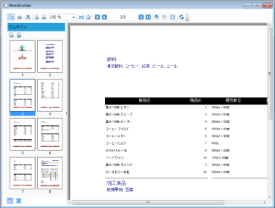 |
[検索]ペイン
[検索]ペインは、[サイドバー]ボタンをクリックしたときに[サムネイル]とともにサイドバーに表示されるもう1つのデフォルトペインです。このペインでは、レポート内で検索する語句を入力できます。
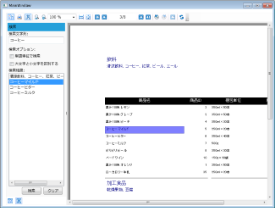 |
レポートで検索するには:
- 検索フィールドに語句を入力します。
- [検索オプション]で、レポートの検索時に単語単位で検索するか、または検索文字列の大文字と小文字を区別するかを必要に応じて選択できます。
- [検索]ボタンをクリックすると、検索結果が[検索結果]リストに表示されます。
- リストの項目をクリックすると、レポート上のその項目にジャンプして項目が強調表示されます。
新しい検索を開始するか、現在の検索結果をクリアするには、[検索結果]リストの下にある[クリア]ボタンをクリックします。
[ドキュメントマップ]ペイン
[ドキュメントマップ]ペインは、レポートにLabelプロパティまたはDocument mapラベルが設定されている場合に有効になります。このペインには開発者がラベルを付けたテキストボックス、グループ、またはサブレポートのそれぞれの値が表示され、値をクリックするとレポートの対応する領域がビューワに表示されます。
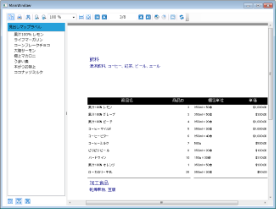 |
レポートにLabelプロパティ、またはドキュメントマップラベルが設定されていない場合、[ドキュメントマップ]ペインはサイドバーに表示されません。
[パラメータ]ペイン
WPFビューワでのレポートの表示
以下の手順に従ってWPFアプリケーションプロジェクトを設定します。
- 新しいWPFアプリケーションプロジェクトを作成するか、既存のプロジェクトを開きます。
- 新しいプロジェクトの場合は、Visual Studioの[ソリューションエクスプローラー]でプロジェクト名を右クリックして[追加] - [新しい項目]を選択します。
- [新しい項目の追加]ダイアログが表示されたら、[ActiveReports 12.0J ページレポート]、[ActiveReports 12.0J RDLレポート]、[ActiveReports 12.0J セクションレポート(コード)]、[ActiveReports 12.0J セクションレポート(XML)]のいずれかを選択します。これにより、必要な参照がプロジェクトに追加されます。
- ツールボックスの[ActiveReports 12]タブからViewerコントロールをドラッグし、MainWindow.xamlのデザインビューにドロップします。
- [ソリューションエクスプローラー]で、プロジェクト名を右クリックして[追加] - [既存の項目]を選択し、ビューワにロードする既存のレポートを選択します。
- [プロパティ]ウィンドウで、レポートを選択した状態で[出力ディレクトリにコピー]を[常にコピーする]に設定します。
- MainWindow.xamlで、ビューワを選択した状態で[プロパティ]ウィンドウに移動し、Loadedイベントをダブルクリックします。
- MainWindowのコードビューが表示されたら、以下に示すレポートをビューワにバインドするコードをviewer1_loadedイベントに追加します。これらの各コードスニペットは、プロジェクト内のレポートが、指定された型のデフォルト名を持つレポートであることを前提としています(レポート名を変更した場合は、コード内でも同様にレポート名を変更する必要があります)。

メモ: WPFビューワにレポートをロードする他の方法については、「LoadDocumentメソッド」を参照してください。 
注意:Visual Studio 2012/2013でVisual Basicを使用した場合、デフォルトではライセンスファイル(Licenses.licx)がプロジェクトに含まれません。このため、ビルド時にライセンスエラー(「アプリケーションにライセンスが正しく付与されていません」)が発生します。手動でLicenses.licxファイルをプロジェクトに含めたうえでプロジェクトをビルドしてください。詳細については、「アプリケーションのライセンスの組み込み」を参照してください。 Visual Basic
次の例は、ページレポート、またはRDLレポートをWPFビューワコントロールに表示する方法を示します。
Visual Basicコード (MainWindow.xaml.vbのviewer1_Loadedイベント内に貼り付けます) コードのコピーViewer1.LoadDocument("YourReportName.rdlx")次の例は、セクションレポート(コード)をWPFビューワコントロールに表示する方法を示します。
Visual Basicコード (MainWindow.xaml.vbのviewer1_Loadedイベント内に貼り付けます) コードのコピーviewer1.LoadDocument(new YourReportName())
次の例は、セクションレポート(XML)をWPFビューワコントロールに表示する方法を示します。
Visual Basicコード (MainWindow.xaml.vbのviewer1_Loadedイベント内に貼り付けます) コードのコピーViewer1.LoadDocument("YourReportName.rpx")C#
次の例は、ページレポート、またはRDLレポートをWPFビューワコントロールに表示する方法を示します。
C#コード (MainWindow.xaml.csのviewer1_Loadedイベント内に貼り付けます) コードのコピーviewer1.LoadDocument("YourReportName.rdlx");次の例は、セクションレポート(コード)をWPFビューワコントロールに表示する方法を示します。
C#コード (MainWindow.xaml.csのviewer1_Loadedイベント内に貼り付けます) コードのコピーviewer1.LoadDocument(new YourReportName());
次の例は、セクションレポート(XML)をWPFビューワコントロールに表示する方法を示します。
C#コード (MainWindow.xaml.csのviewer1_Loadedイベント内に貼り付けます) コードのコピーviewer1.LoadDocument("YourReportName.rpx");
その他の機能
ビューワを効果的に使用するために役立つその他の機能について説明します。
ショートカットキー
WPFビューワでは以下のショートカットキーが使用可能です。
| キーシーケンス | 動作 |
|---|---|
| Ctrl + F | [検索]ペインを表示します。 |
| Ctrl + P | 印刷ダイアログを表示します。 |
| Esc | 印刷ダイアログを閉じます。 |
| PageDown | 次のページに移動します。 |
| PageUp | 前のページに移動します。 |
| Ctrl + T | 目次を表示/非表示にします。 |
| Ctrl + Home | 最初のページに移動します。 |
| Ctrl + End | 最後のページに移動します。 |
| Ctrl + → | ツールバーの[進む]と同じ動作をします。 |
| Ctrl + ← | ツールバーの[戻る]と同じ動作をします。 |
| Ctrl + - | 縮小します。 |
| Ctrl + + | 拡大します。 |
| ←、→、↑、↓ | ページの表示領域を対応する方向に移動します。 |
| Ctrl + 0(ゼロ) | ズームレベルを100%に設定します。 |
| Ctrl + マウスホイールを回す | ズームレベルを上下に変更します。 |
| Ctrl + G | [現在のページ]ツールバーオプションにフォーカスを移動します。 |
| F5 | レポートを更新します。 |
印刷の詳細設定
WPFビューワのPrintingSettingsプロパティを設定することで、印刷時にダイアログを表示せずに直接印刷を行ったり、ビューワのツールバーの[印刷]ボタンをクリックしたときに表示される[印刷]ダイアログを、ActiveReports固有のものから.NET Framework標準の印刷ダイアログ(System.Windows.Forms.PrintDialog)に切り替えたりすることが可能です。このプロパティは、デザイナ上でViewerコントロールの[プロパティ]ウインドウから設定することが可能です。
PrintingSettingsプロパティでは、以下のオプションが使用可能です。
| PrintingSettingsのオプション | 説明 |
|---|---|
| ShowPrintDialog |
ドキュメントの内容をプリンタに送信する前に、[印刷]ダイアログを表示します。このダイアログでは、ユーザーがプリンタオプションを設定することができます。 |
| ShowPrintProgressDialog | ユーザーが印刷ジョブを停止できる進行状況ダイアログを表示します。 |
| UsePrintingThread | 印刷が個別のスレッドにおいて行われるかどうかを指定します。 |
| UseStandardDialog | ドキュメント(セクションまたはページ)の印刷時に、.NET Framework標準の印刷設定ダイアログ(System.Windows.Forms.PrintDialog)を使用するかどうかを指定します。 |
部分的な信頼でWPFビューワの実行
app.mainfestファイルに設定されているアクセス許可をカスタマイズすることによって、部分的な信頼でWPFアプリケーションを実行することができます。アクセス許可をカスタマイズする際にMediaPermission、UIPermissionなどのようなアクセス許可を明示的に設定する必要があります。以下の手順は、部分的な信頼でWPFビューワを実行する方法を説明します。
 |
メモ: 次の手順は、WPFアプリケーション上にWPFビューワコントロールを配置したことを前提としています。 |
- [ソリューションエクスプローラー]で、WPFアプリケーションを右クリックし、[プロパティ]を選択します。
- 表示されるプロパティページで、[セキュリティ]タブを選択します。
- [セキュリティ]タブで、[アプリケーションのインストール元のゾーン]オプションから「カスタム」を選択します。
- [アクセス許可 XMLの編集]ボタンをクリックしてapp.manifestファイルを開きます。
- app.mainfestファイルで、 <applicationRequestMinimum> </applicationRequestMinimum>タグ内にあるすべてのコードを以下のコードと置き換えます。
XMLコード
XMLコード コードのコピー<defaultAssemblyRequest permissionSetReference="Custom" /> <PermissionSet class="System.Security.PermissionSet" version="1" ID="Custom" SameSite="site"> <IPermission class="System.Data.SqlClient.SqlClientPermission, System.Data, Version=4.0.0.0, Culture=neutral, PublicKeyToken=b77a5c561934e089" version="1" Unrestricted="true" /> <IPermission class="System.Data.OleDb.OleDbPermission, System.Data, Version=2.0.0.0, Culture=neutral, PublicKeyToken=b77a5c561934e089" version="1" Unrestricted="true" /> <IPermission class="System.Security.Permissions.SecurityPermission, mscorlib, Version=2.0.0.0, Culture=neutral, PublicKeyToken=b77a5c561934e089" version="1" Unrestricted="true" /> <IPermission class="System.Security.Permissions.MediaPermission, WindowsBase, Version=3.0.0.0, Culture=neutral, PublicKeyToken=31bf3856ad364e35" version="1" Audio="SafeAudio" Video="SafeVideo" Image="SafeImage" /> <IPermission class="System.Security.Permissions.UIPermission, mscorlib, Version=2.0.0.0, Culture=neutral, PublicKeyToken=b77a5c561934e089" version="1" Unrestricted="true" /> <IPermission class="System.Security.Permissions.EnvironmentPermission, mscorlib, Version=2.0.0.0, Culture=neutral, PublicKeyToken=b77a5c561934e089" version="1" Unrestricted="true" /> <IPermission class="System.Security.Permissions.FileIOPermission, mscorlib, Version=2.0.0.0, Culture=neutral, PublicKeyToken=b77a5c561934e089" version="1" Unrestricted="true" /> <IPermission class="System.Security.Permissions.ReflectionPermission, mscorlib, Version=2.0.0.0, Culture=neutral, PublicKeyToken=b77a5c561934e089" version="1" Unrestricted="true" />> <IPermission class="System.Security.Permissions.StrongNameIdentityPermission, , mscorlib, Version=2.0.0.0, Culture=neutral, PublicKeyToken=b77a5c561934e089" version="1" Unrestricted="true" /> </PermissionSet>
- [F5]キーを押して、WPFアプリケーションを実行します。
 |
メモ: 部分的な信頼による制限は、WPFビューワにも当てはまります。詳細については、「Medium信頼レベル環境での使用について」を参照してください。 |
 すべて展開
すべて展開 すべて折りたたむ
すべて折りたたむ